win7システムを再インストールするときに発生するブルースクリーンの問題を解決する方法
- WBOYWBOYWBOYWBOYWBOYWBOYWBOYWBOYWBOYWBOYWBOYWBOYWB転載
- 2023-07-09 09:13:055958ブラウズ
Win7 コンピューターを再インストールするときにブルー スクリーンが発生したことがありますか?解決方法がわからない場合は、次の方法をご覧ください。
1. 起動中に F2 または (FN F2) を押して BIOS に入り、→ 方向キーを押してセキュリティに切り替え、セキュア ブートを選択して Enter を押して無効に設定します。
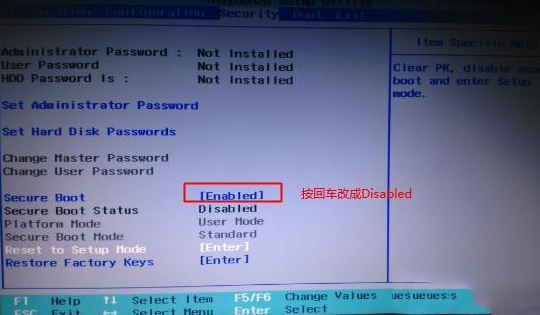
#2. [Exit] に移動し、[OS Optimized Defaults] を [Disabled] または [Other OS] に設定します。
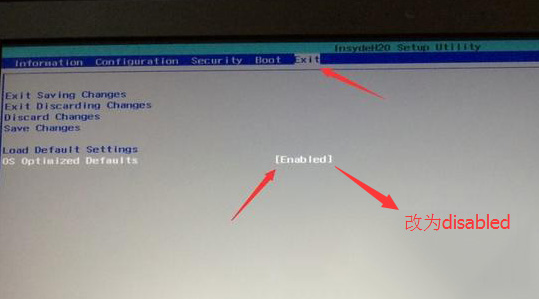
#3. [デフォルト設定のロード] を選択し、Enter キーを押して設定をロードします。デフォルト設定をロードした後、一部のモデルでは、F10 を押して保存して再起動し、F2 を押す必要があります。 BIOS に入り、次の設定を続行します。
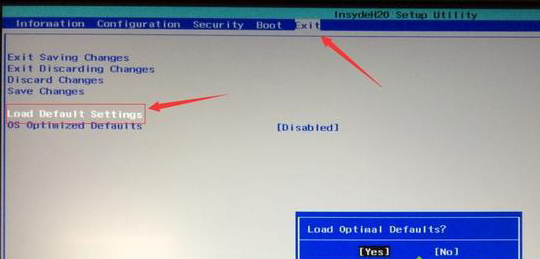
#4. ブートに切り替え、ブート モードを UEFI からレガシー サポートに変更します。
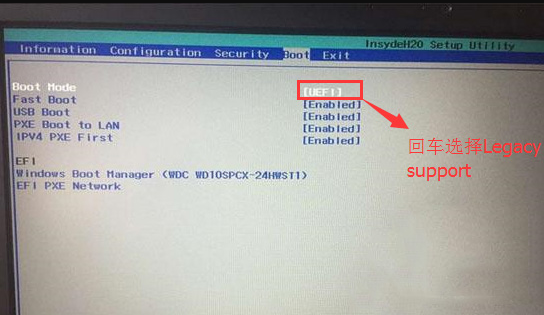
5. ブート優先順位をレガシーに設定する まず、F10 キーを押し、ポップアップ ウィンドウで [はい] を選択し、Enter キーを押します。
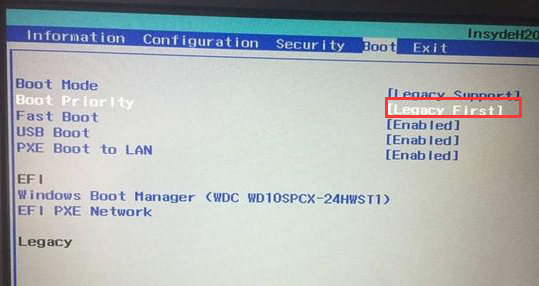
#6. 準備した U ディスク起動ディスクを挿入し、再起動して F12 または FN F12 を押して起動管理ダイアログ ボックスを表示し、USB HDD を選択して U ディスクを認識しますEnter キーを押して PE に入り、WIN7 システムのインストールを開始します。
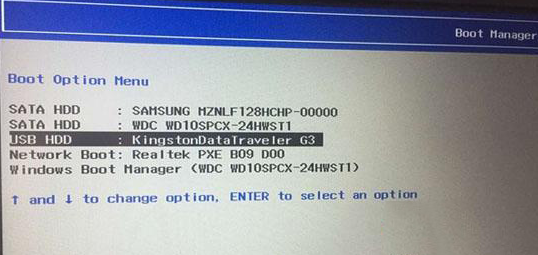
以上はwin7システムを再インストールしてブルースクリーンが表示される方法でしたので、皆様のお役に立てれば幸いです。
以上がwin7システムを再インストールするときに発生するブルースクリーンの問題を解決する方法の詳細内容です。詳細については、PHP 中国語 Web サイトの他の関連記事を参照してください。

